Heim >Betrieb und Instandhaltung >Betrieb und Wartung von Linux >So verwenden Sie die Rollback-Disk-Funktion, um Daten auf einem Cloud-Disk auf einen früheren Zeitpunkt wiederherzustellen
So verwenden Sie die Rollback-Disk-Funktion, um Daten auf einem Cloud-Disk auf einen früheren Zeitpunkt wiederherzustellen
- 坏嘻嘻Original
- 2018-09-18 11:02:521909Durchsuche
Der Inhalt dieses Artikels befasst sich mit der Verwendung der Rollback-Disk-Funktion, um die Daten einer Cloud-Disk auf einen früheren Zeitpunkt wiederherzustellen. Ich hoffe, es wird Ihnen helfen .
Rollback der Cloud-Festplatte
Wenn ein Problem mit dem aktuellen System vorliegt und Sie die Daten einer Cloud-Festplatte zu einem früheren Zeitpunkt wiederherstellen möchten und Sie einen Snapshot für die Cloud erstellt haben Auf der Festplatte können Sie die Implementierung der Rollback-Festplattenfunktion verwenden.
Hinweise
Bevor Sie die Cloud-Festplatte zurücksetzen, beachten Sie bitte Folgendes:
Das Zurücksetzen der Cloud-Festplatte ist ein Irreversibler Vorgang: Sobald das Rollback abgeschlossen ist, können die ursprünglichen Daten nicht wiederhergestellt werden. Gehen Sie daher bitte vorsichtig vor.
Nach dem Zurücksetzen der Cloud-Festplatte gehen die Daten vom Erstellungsdatum des Snapshots bis zum Zeitpunkt des Zurücksetzens der Cloud-Festplatte verloren. Wenn Sie diesen Teil der Daten behalten möchten, lesen Sie den Abschnitt Daten nach dem Rollback der Cloud-Festplatte synchronisieren.
Nach dem Zurücksetzen der Systemfestplatte wird standardmäßig automatisch das aktuelle Schlüsselpaar oder Passwort der entsprechenden Instanz gebunden.
Voraussetzungen
Sie müssen die folgenden Informationen bestätigen, bevor Sie die Cloud-Festplatte zurücksetzen:
Sie haben einen Snapshot für erstellt Für die Cloud-Festplatte, die zurückgesetzt werden soll, wird derzeit kein Snapshot erstellt.
Die Cloud-Festplatte wurde nicht freigegeben.
Die Cloud-Festplatte muss auf einer ECS-Instanz gemountet worden sein und die Instanz wurde gestoppt.
Hinweis
Wenn es sich um eine Instanz vom Typ „Pay-as-you-go“ vom Typ VPC handelt und die kostenlose Funktion zum Herunterfahren der „Pay-as-you-go“-Instanz aktiviert wurde, wird beim Stoppen der Klicken Sie im Erinnerungs-Popup-Fenster auf „OK“ und wählen Sie im Dialogfeld „Instanz stoppen“ die Option „Instanz nach dem Stoppen behalten und mit dem Laden fortfahren“. Wenn Sie den kostenlosen Modus für Ausfallzeiten verwenden, können Sie die Instanz nach dem Rollback der Cloud-Festplatte möglicherweise nicht erfolgreich starten.
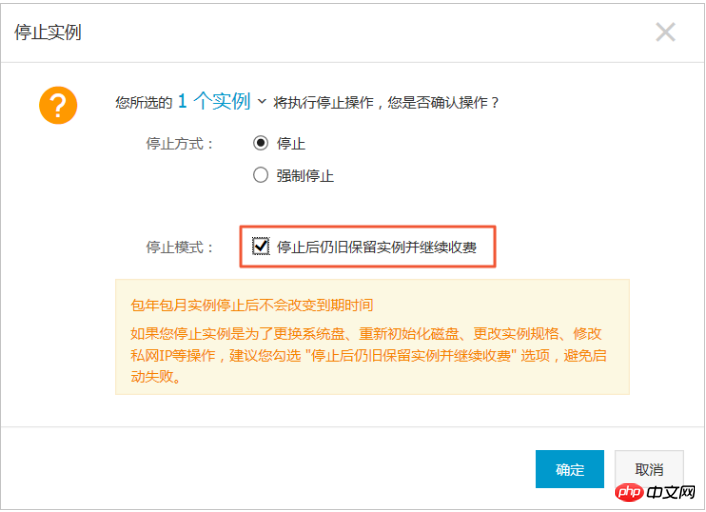
Bedienungsschritte
Befolgen Sie die folgenden Schritte, um die Cloud-Festplatte zurückzusetzen:
An der ECS-Verwaltungskonsole anmelden.
Klicken Sie in der linken Navigationsleiste auf Instanzen.
Wählen Sie eine Region aus.
Suchen Sie die Instanz, für die ein Rollback der Cloud-Festplatte erforderlich ist, und rufen Sie die Seite mit den Instanzdetails auf.
Klicken Sie in der linken Navigationsleiste auf diesen Instanz-Snapshot.
Wählen Sie den erforderlichen Snapshot aus und klicken Sie in der Spalte „Vorgang“ auf „Festplatte zurücksetzen“.
Klicken Sie im Popup-Eingabeaufforderungsfeld auf OK.
Hinweis
Wenn Sie sich dafür entscheiden, die Instanz sofort nach dem Rollback zu starten, wird die Instanz automatisch gestartet, nachdem das Cloud-Disk-Rollback erfolgreich war.
Zugehörige API
ResetDisk
Folgevorgänge
Wenn Sie das Dateisystem nach dem Erstellen eines Snapshots der Datenfestplatte erweitert haben, müssen Sie sich nach dem Rollback der Cloud-Festplatte bei der Instanz anmelden und das Dateisystem erneut erweitern. Spezifische Vorgänge finden Sie unter:
Datenträger_Linux erweitern
Datenträger_Windows erweitern
Das obige ist der detaillierte Inhalt vonSo verwenden Sie die Rollback-Disk-Funktion, um Daten auf einem Cloud-Disk auf einen früheren Zeitpunkt wiederherzustellen. Für weitere Informationen folgen Sie bitte anderen verwandten Artikeln auf der PHP chinesischen Website!
In Verbindung stehende Artikel
Mehr sehen- Erfahren Sie, wie Sie den Nginx-Server unter Linux installieren
- Detaillierte Einführung in den wget-Befehl von Linux
- Ausführliche Erläuterung von Beispielen für die Verwendung von yum zur Installation von Nginx unter Linux
- Detaillierte Erläuterung der Worker-Verbindungsprobleme in Nginx
- Detaillierte Erläuterung des Installationsprozesses von Python3 unter Linux

